Bluetooth File Transfer : Bluetoothを使ってファイルをPCと簡単にやり取り!Androidアプリ1412
[PR記事]
『Bluetooth File Transfer』は、Bluetoothを利用してPCとファイル転送ができるアプリです。
本アプリを使うと、Bluetoothに対応しているWindowsやMacのパソコンと、Android端末の間でファイルを簡単にやり取り出来ます。
設定や使い方が簡単な上に機能も豊富、しかも無料と来ればこれは見過ごせないアプリですよ!
アプリの特徴
- Bluetoothを使ってAndroid端末とPC間でファイル転送を行うアプリ
- ファイルマネージャーとしての機能も充実
- 設定が簡単で動作も安定
開発:Medieval Software

本アプリは「ローカルファイル」タブと「リモートファイル」タブの2つで構成されています。
本アプリの魅力はBluetoothを使ったファイル転送ですが、実はローカルファイルを扱うだけの場合にも意外と実用的です。エクスプローラ画面で好きなフォルダに移動して、ファイルにチェックを入れてmenuボタンから操作します。
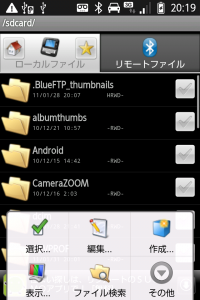
「編集」からは、複数選択して圧縮/移動/削除などの操作が行えます。
フォルダ単体の圧縮や変更などは、そのフォルダ名を長押しして表示されるメニューから行うと便利です。
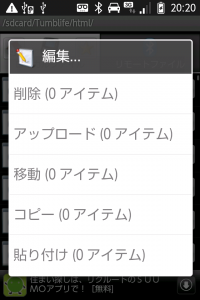
「作成」からは、複数選んだファイルやフォルダをzip、gzip、tarの3種類で圧縮することが可能です。
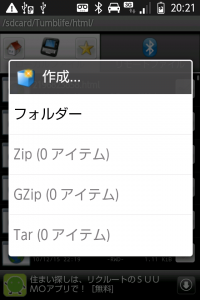
「ファイル検索」も、タイプや名前、日付など細かい条件から行なえます。
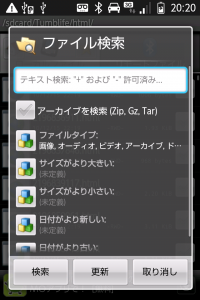
全体の表示の変更が行える他、下の画像で赤丸をつけた☆マークのお気に入りリストもあります。
ファイルマネージャーの機能だけでも、利用価値があるアプリです。
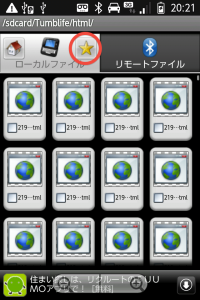
それでは、いよいよBluetoothを使ったファイル転送の機能を紹介します。
まずは、PC側のBluetoothをONにしてください。下の画像はMacのものです。
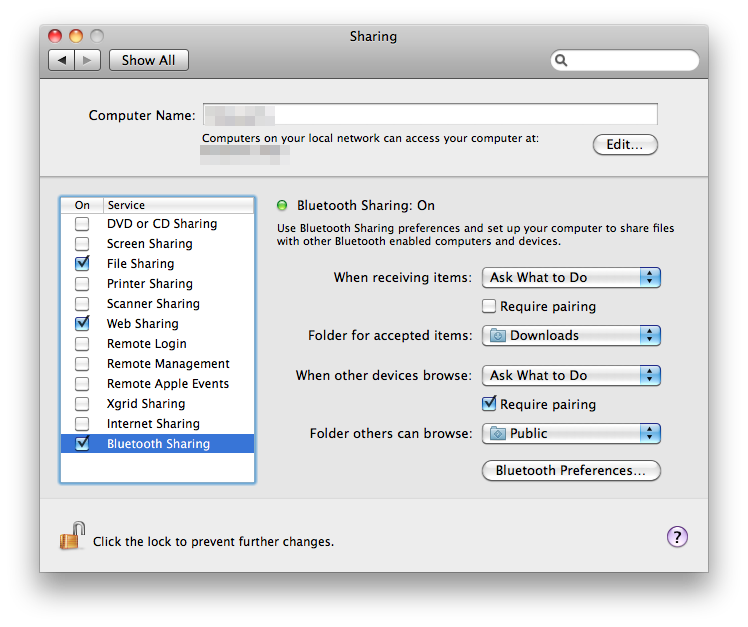
次にAndroid端末側のBluetoothをONにして、「リモートファイル」タブへ移動しましょう。
すると、周辺のBluetooth接続可能マシンを自動的に検索してくれます。
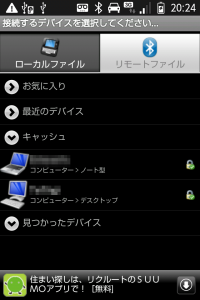
まずは、PCへファイルをアップロードする場合です。
接続したいPCを選択すると接続が始まります。PC側の設定が間違っている場合などはこの段階で非常に時間がかかりますので注意してください。
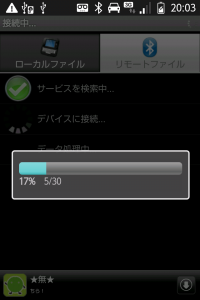
「接続しました。」というメッセージが出てきたらOKです。
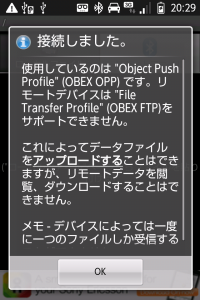
続いて、「ローカルファイル」タブへ戻り、送りたいファイルを長押ししてください。
そして、メニューの中から「アップロード」を選択します。複数のファイルを選び、まとめてアップロードすることも可能です。
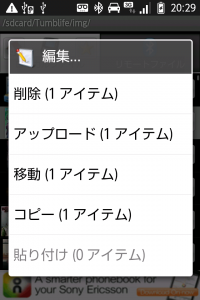
Android端末側でファイルの転送準備が整ったら、PC側で受信の許可を出してください。
ファイルの転送が始まります。
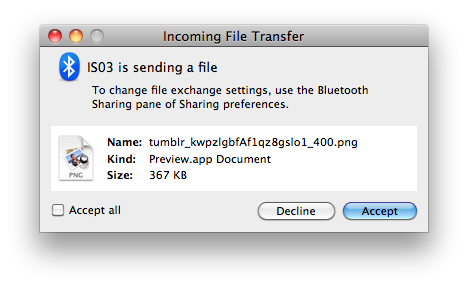
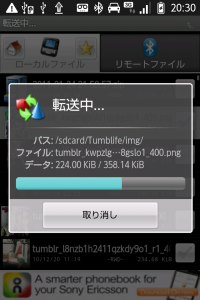
最後に、menu>「その他」>「接続中止」で接続を切ってください。これで終了です。
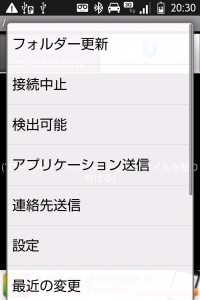
今度は、PCからファイルの受信を行う場合です。
受信のためには、PC側からAndroid端末へつながなければなりません。menu>「その他」>「検出可能」で、Android端末を接続待ちで待機させます。
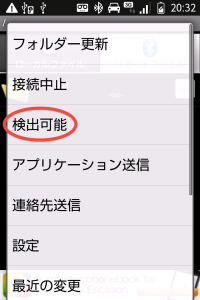
リクエストは300秒です。この間にPC側からAndroid端末へ接続しましょう。
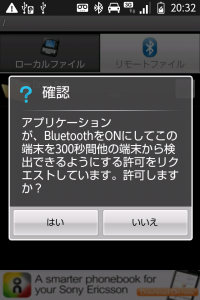
PC側からAndroid端末を選びファイル送信を行ってください。
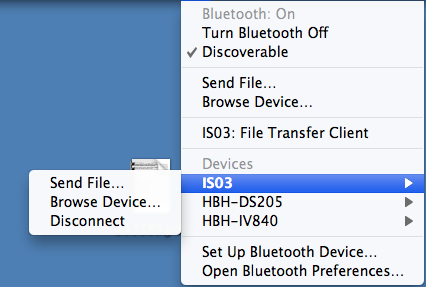
通信が終了すると、画面上に通知が出ると同時にファイルが出現します。
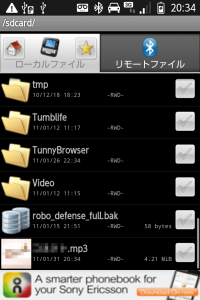
いかがでしたでしょうか。
設定も使い方も簡単です。Bluetoothを利用するのでAndroid端末とPCを近くに置いておけば、動作は比較的安定しています。
PCとファイルをやり取りする方には一度使って欲しいアプリです。
開発:Medieval Software
| アプリ名 | Bluetooth File Transfer |
|---|---|
| 対応OS | |
| バージョン | 4.20 |
| 提供元 | Medieval Software |
| レビュー日 | 2011/01/31 |
- ※お手持ちの端末や環境によりアプリが利用できない場合があります。
- ※ご紹介したアプリの内容はレビュー時のバージョンのものです。
- ※記事および画像の無断転用を禁じます。






